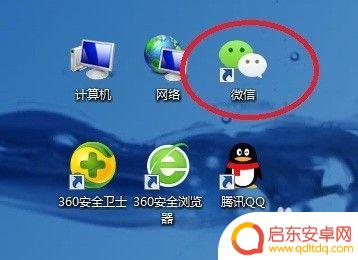如何用手机传输文件到电脑上 如何将手机上的文件传到电脑上
随着科技的进步和智能手机的普及,我们常常面临着需要将手机上的文件传输到电脑上的需求,无论是备份手机中的重要文件,还是与他人分享手机中的照片、视频等资料,我们都需要一种便捷的方法来完成这一任务。幸运的是如今有多种方法可以实现手机与电脑之间的文件传输,让我们能够轻松地在不同设备间共享数据。本文将介绍几种常用的方法,帮助大家解决手机传输文件到电脑的问题。
如何将手机上的文件传到电脑上
怎么把手机文件传到电脑上?
方法一、
1. 首先把数据线插入手机后,再将另一头数据线插入主机的接口;

2. 这时候手机上会显示正在通过usb充电,点击进入查看更多选项;
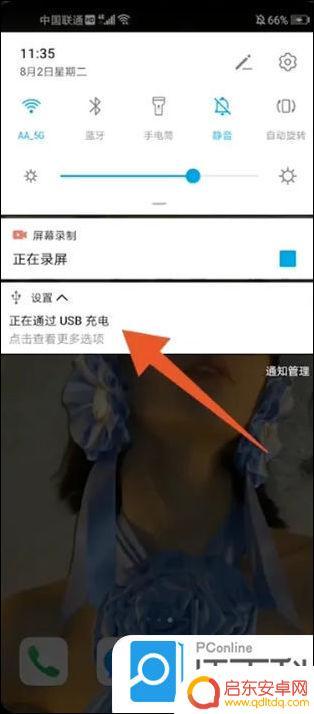
3. 弹出usb连接方式之后,选择个人需要的连接方式就可以了;
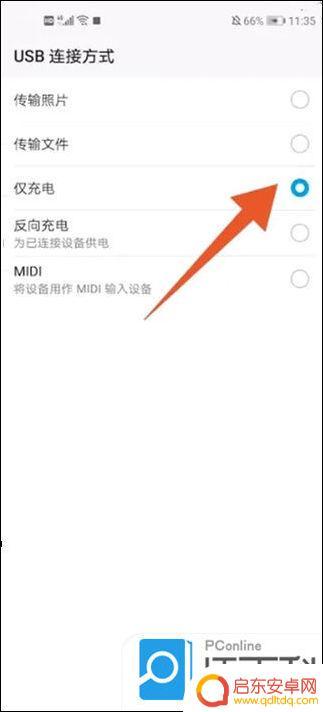
4. 再点击电脑上的此电脑选项,进去就可以看见手机已经连接到电脑了。
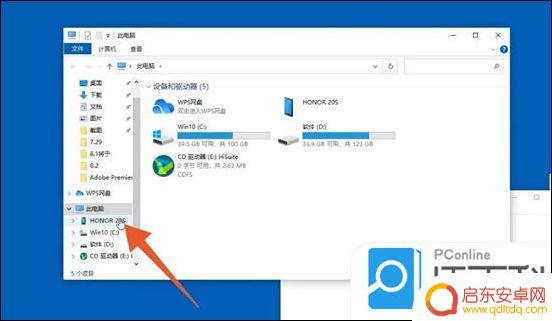
方法二、
1. 首先可以在电脑上登录qq或微信。
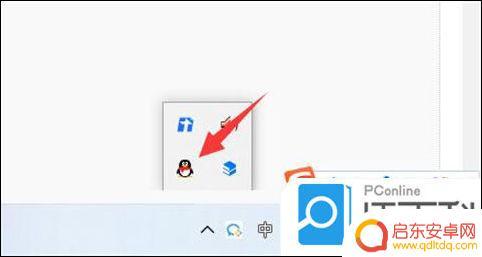
2. 接着打开手机上的qq或微信。
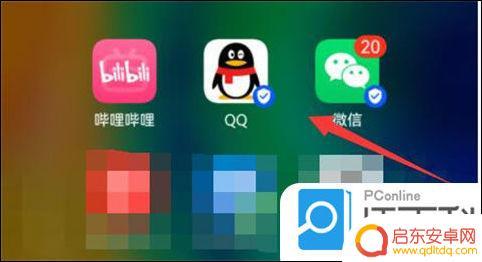
3. 然后打开“设备”里的“文件传输助手”。
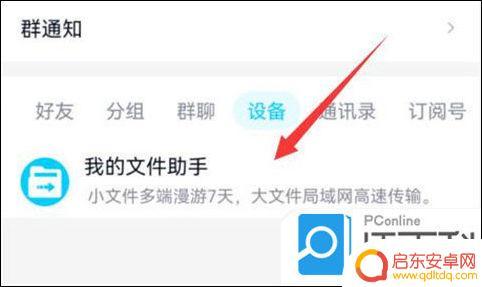
4. 随后点击图示的“图片”按钮。
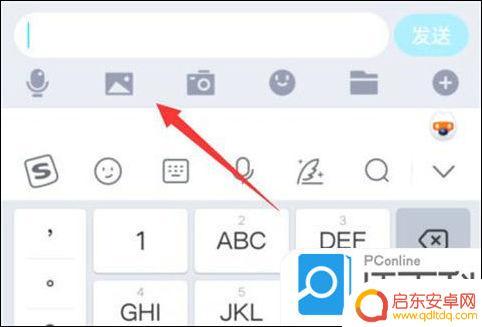
5. 最后选中想要传的图片,点击“确定”就能传到电脑上了。
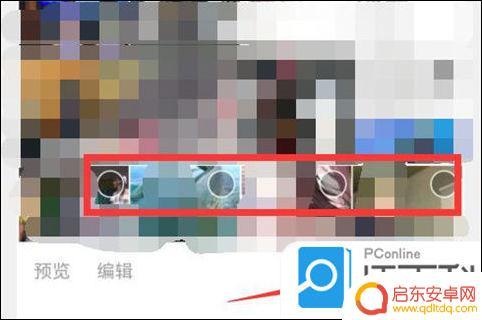
以上是如何使用手机将文件传输到电脑的全部内容,如果有任何疑问,请参考小编的步骤进行操作,希望这对大家有所帮助。
相关教程
-
如何将手机上的文件传输到电脑上 USB线传送手机文件到电脑的方法
随着科技的不断发展,手机已经成为我们生活中必不可少的工具之一,有时我们可能需要将手机上的文件传输到电脑上进行编辑、备份或共享。在这种情况下,使用...
-
如何将电脑里的文件传到手机里 怎样把电脑上的文件传到手机上
电脑和手机已经成为我们生活中不可或缺的工具,我们常常会遇到将电脑中的文件传输到手机上的需求,无论是为了方便随时随地查看文件,还是为了备份重要资料。如何将电脑里的文件传到手机里呢...
-
微信文件助手的文件如何传到电脑上 手机微信文件传输至电脑的方法
手机已经成为我们日常生活中不可或缺的一部分,而微信文件的传输也变得愈发频繁,有时我们需要将手机上的微信文件传输至电脑上进行保存或编辑。该如何实现手机微信文件传输至电脑的方法呢?...
-
怎么从手机把文件传到电脑上 USB线如何传输手机文件到电脑
现代科技的发展使得手机和电脑的连接变得更加方便快捷,通过USB线可以轻松将手机中的文件传输到电脑上,只需要将USB线插入手机和电脑的对应接口,然后在手机上选择文件传输模式,即可...
-
文档如何上传到手机文档 如何将电脑上的文件传输到手机
现代社会中,手机已成为人们生活中不可或缺的重要工具之一,有时我们会遇到将文档从电脑传输到手机的需求,例如需要在手机上查看工作文件、学习资料或者娱乐内容。...
-
用手机如何传软件到电脑 通过USB线如何将手机文件传输到电脑
在日常生活中,我们经常会遇到需要在手机和电脑之间传输文件的情况,通过USB线将手机连接到电脑是一种常见的方式,可以方便地传输照片、音乐、视频和其他文件。而要在手机上安装软件并传...
-
手机access怎么使用 手机怎么使用access
随着科技的不断发展,手机已经成为我们日常生活中必不可少的一部分,而手机access作为一种便捷的工具,更是受到了越来越多人的青睐。手机access怎么使用呢?如何让我们的手机更...
-
手机如何接上蓝牙耳机 蓝牙耳机与手机配对步骤
随着技术的不断升级,蓝牙耳机已经成为了我们生活中不可或缺的配件之一,对于初次使用蓝牙耳机的人来说,如何将蓝牙耳机与手机配对成了一个让人头疼的问题。事实上只要按照简单的步骤进行操...
-
华为手机小灯泡怎么关闭 华为手机桌面滑动时的灯泡怎么关掉
华为手机的小灯泡功能是一项非常实用的功能,它可以在我们使用手机时提供方便,在一些场景下,比如我们在晚上使用手机时,小灯泡可能会对我们的视觉造成一定的干扰。如何关闭华为手机的小灯...
-
苹果手机微信按住怎么设置 苹果手机微信语音话没说完就发出怎么办
在使用苹果手机微信时,有时候我们可能会遇到一些问题,比如在语音聊天时话没说完就不小心发出去了,这时候该怎么办呢?苹果手机微信提供了很方便的设置功能,可以帮助我们解决这个问题,下...